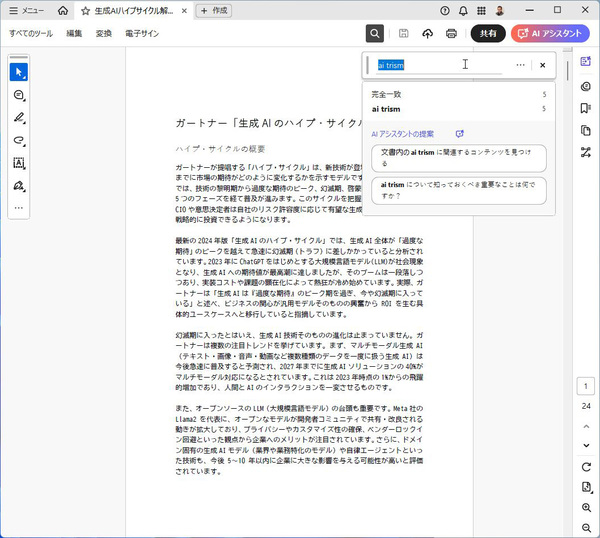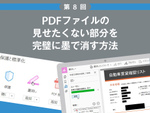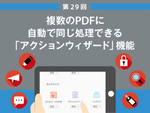本連載は、Adobe Acrobatを使いこなすための使い方やTIPSを紹介する。第165回は、2種類あるPDF内の検索機能「簡易検索」と「高度な検索」について紹介する。
「簡易検索」で検索するとAcrobat AI アシスタントへ入力する提案キーワードも表示される
ページ数の多いPDFから目当ての情報を探す際は検索機能を使う。Adobe Acrobat/Adobe Readerには、「簡易検索」と「高度な検索」の2通りの検索機能が用意されているので、それぞれの使い方を解説しよう。今回は、新しいIT技術を解説する原稿のPDFファイルから求める情報を検索してみよう。24ページにわたり、日本語2万2000文字以上で書かれている原稿だ。
Acrobatの虫眼鏡アイコンをクリックすると入力フォームが開くので、テキストを入力する。文書内の文字列の他、ツールも検索できる。また、ショートカットのCtrl+Fキーを押しても検索ツールを開くことが可能。
検索フォームに探したいキーワードを入力すれば、Acrobat AI アシスタント(以下、AI アシスタント)を持っている人は完全一致する箇所の数や入力する提案キーワードが表示される。「AI TRiSM」の「rism」など一部の文字を入力する場合は、リアルタイムには検索しないものの、Enterキーを押せば検索できる。
AI機能のプロンプト候補をクリックすると、右側に「AI アシスタント」のチャット欄が開き、回答が表示される。
ヒット数が多いときには「高度な検索」で絞り込むのがオススメ
キーワードによっては、目当ての場所を見つけにくいこともある。例えば、「RAG」という言葉を探したいときに、文書によっては「Snapdragon」や「GraphRAG」といった単語も拾ってきてしまう。もしヒット数が多くなってしまうようなら、「高度な検索」を利用しよう。
「簡易検索」フォームの右側にある「…」をクリックし、「高度な検索」をクリックしよう。検索ウィンドウがAcrobatの左側に現れる。開いている文書を検索するなら、「現在の文書」を選択したまま、キーワードを入力。「完全に一致する語のみ」にチェックして検索してみよう。「Snapdragon」や「GraphRAG」といった単語はヒットしなくなる。
さらに、大文字と小文字を区別するにチェックすると、単語を厳密に検索してくれる。「TRiSM」は「trism」でも「TRISM」でもヒットしなくなるのだ。また、しおりや注釈も検索対象に含めることができる。本文も一緒に検索してしまうので、注釈のみから検索したいなら、注釈の画面を開き、その上部の検索フォームにキーワードを入力すればいい。
また、「検索する場所を指定してください」の設定を「以下の場所にあるすべてのPDF文書」にチェックし、PDFが入っているフォルダーを指定し、複数ファイルから串刺しで検索することもできる。
研究者、法律関係者、企業のドキュメント管理担当者など、大量の文書を扱う職種にとってはとても便利な機能だ。通常、PDFファイルは個別に開いて検索しなければならず、複数の文書にまたがる情報を探す際には手間がかかる。フォルダを指定するだけで、過去の文献や契約書、仕様書、議事録など、大量のPDFから必要な情報を素早く見つけられるのはありがたい。

この連載の記事
-
第164回
sponsored
リリースや証明書発行時に便利! 企業(組織)の角印に当たる署名をAcrobatで押す方法 -
第163回
sponsored
フリーランス法に対応! 「契約書メーカー」で作成した契約書にAcrobatで電子サインしてもらう方法 -
第162回
sponsored
PDFを印刷するため、PDF/X-4フォーマットで作成する作法 -
第161回
sponsored
Wordに書き戻しもできる! 意外と高機能な「コメント」をマスターしよう -
第160回
sponsored
共有前にPDFファイルサイズを圧縮してサイズをコンパクトにする方法 -
第159回
sponsored
図の代替テキストや読み上げ順序を設定してアクセシブルなPDFを作成する -
第158回
sponsored
あなたの会社が公開しているPDFファイル、アクセシビリティに対応していますか? -
第157回
sponsored
ページ数の多い資料にしおりを挟んで手軽にジャンプできるようにしてみる -
第156回
sponsored
都内の子供に月額5000円支給される018サポート、必要書類のマスキングはAcrobatでできる! -
第155回
sponsored
AcrobatアプリのUIが刷新! より簡単に操作できるようになった - この連載の一覧へ